







品牌型号:联想GeekPro 2020,Apple iMac
系统:win10 1909 64位企业版,macOS Big Sur11.0.1
电脑两边黑屏怎么恢复全屏呢?下面与大家分享一下电脑显示屏两边黑屏怎么办。
可以调整电脑的分辨率恢复全屏。
联想电脑:
电脑保持在桌面,右键点击桌面空白处,点击显示设置
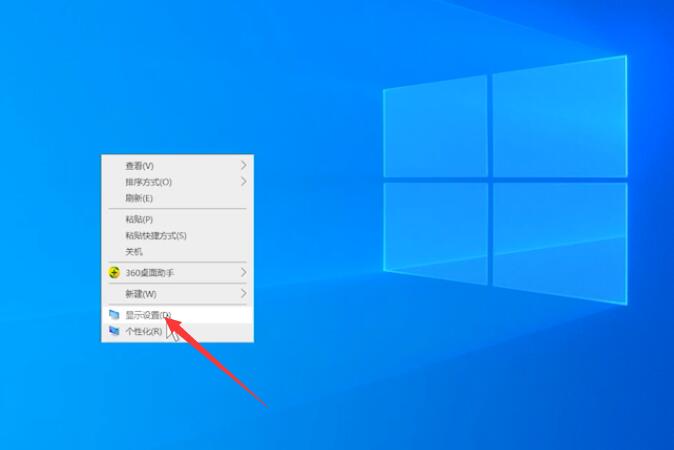
展开显示分辨率,选择带有推荐字样的分辨率,点击保留更改
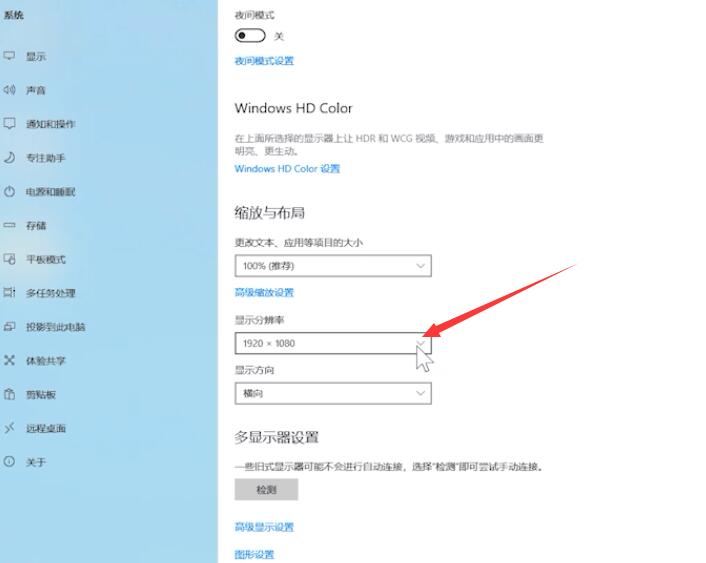
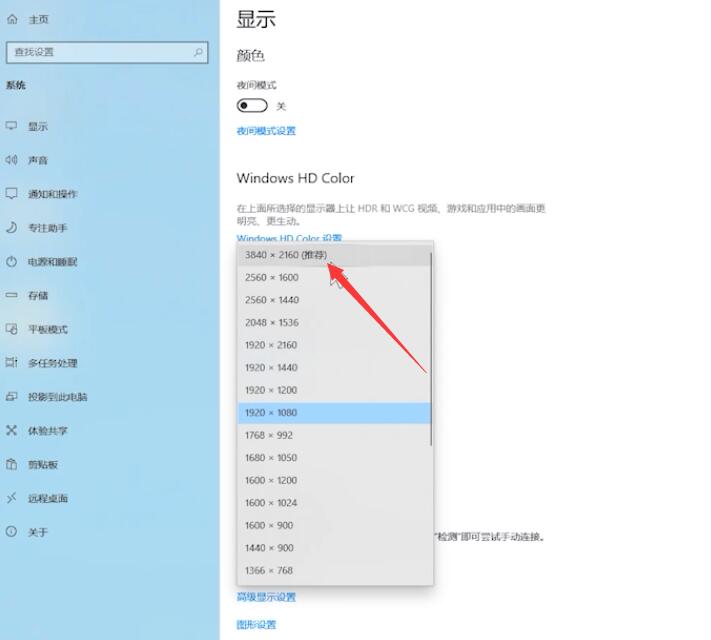
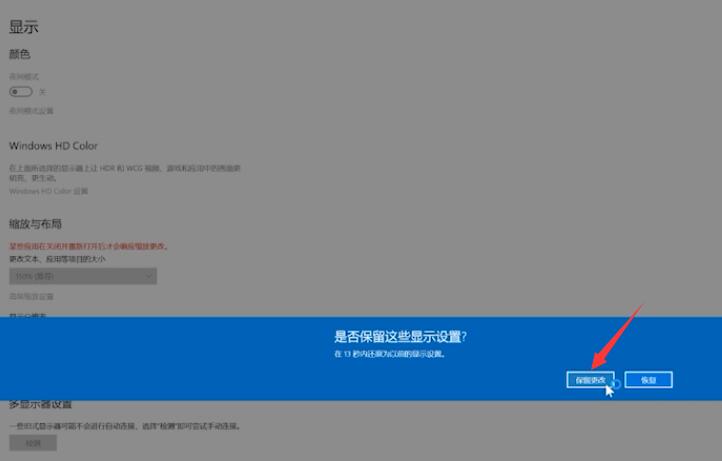
展开更改文本、应用等项目的大小
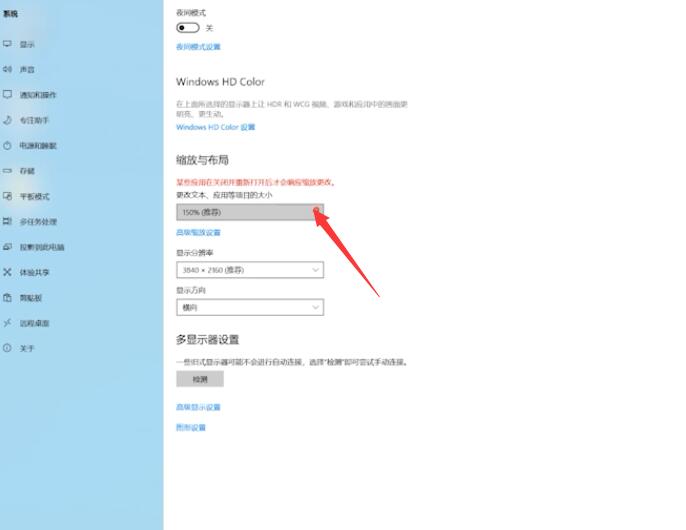
选择带有推荐的选项即可
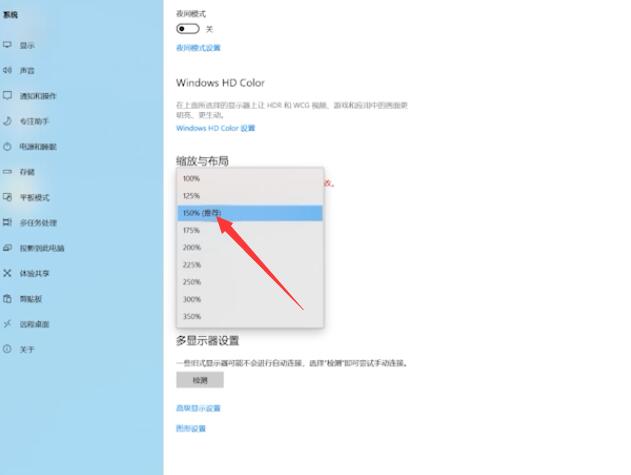
苹果电脑:
打开系统偏好设置,点击显示器
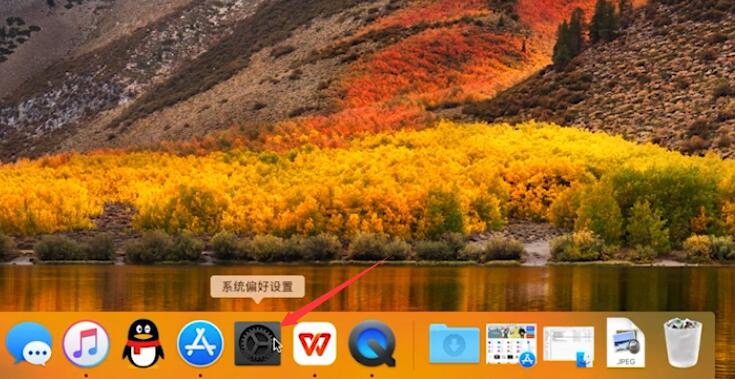
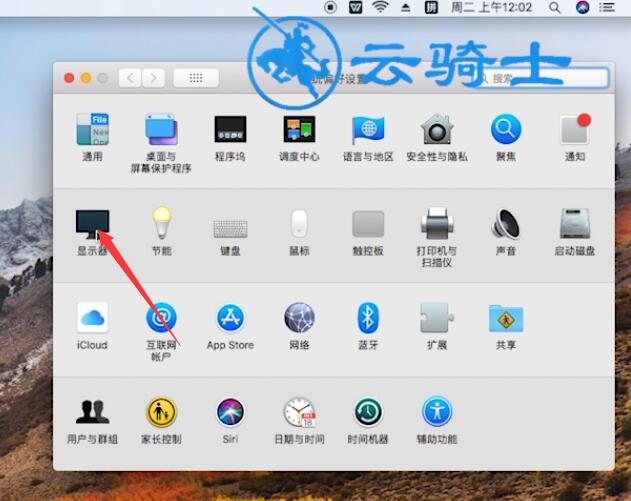
选择显示器默认即可
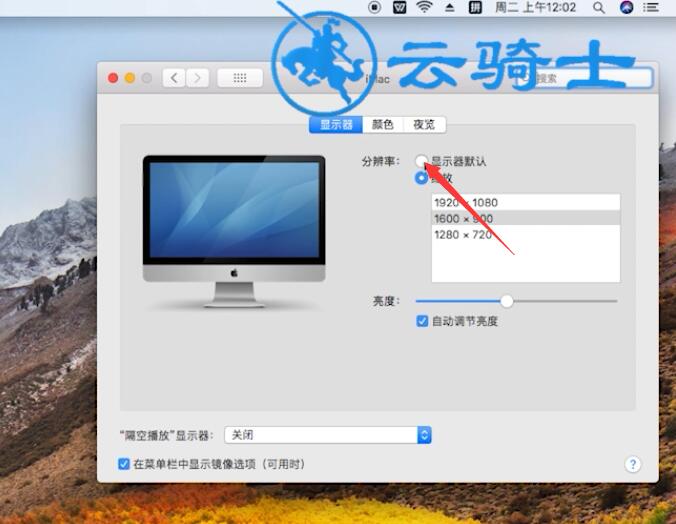
总结:
联想电脑:
电脑右键点击显示设置
选择有推荐分辨率保留更改
更改文本应用等大小
选择有推荐选项即可
苹果电脑:
打开偏好设置显示器
选择显示器默认即可




